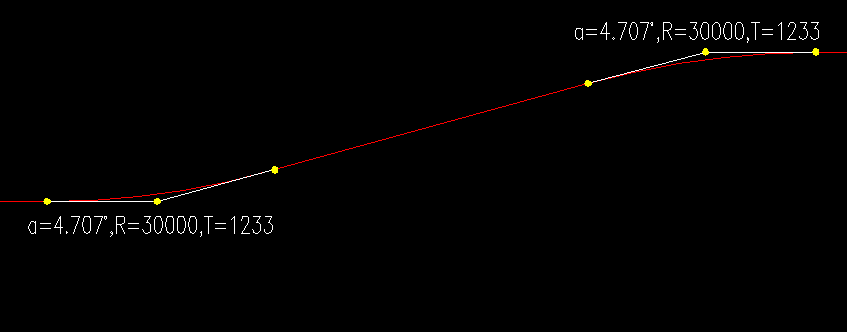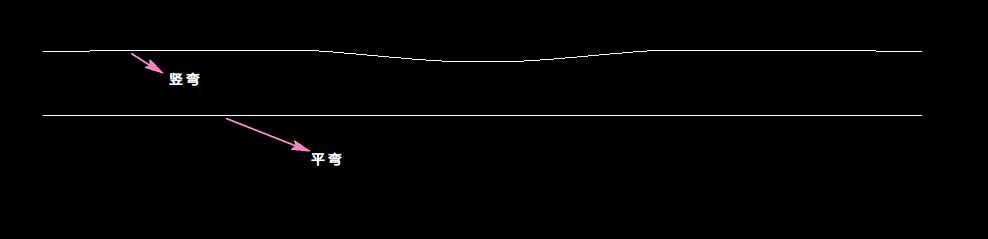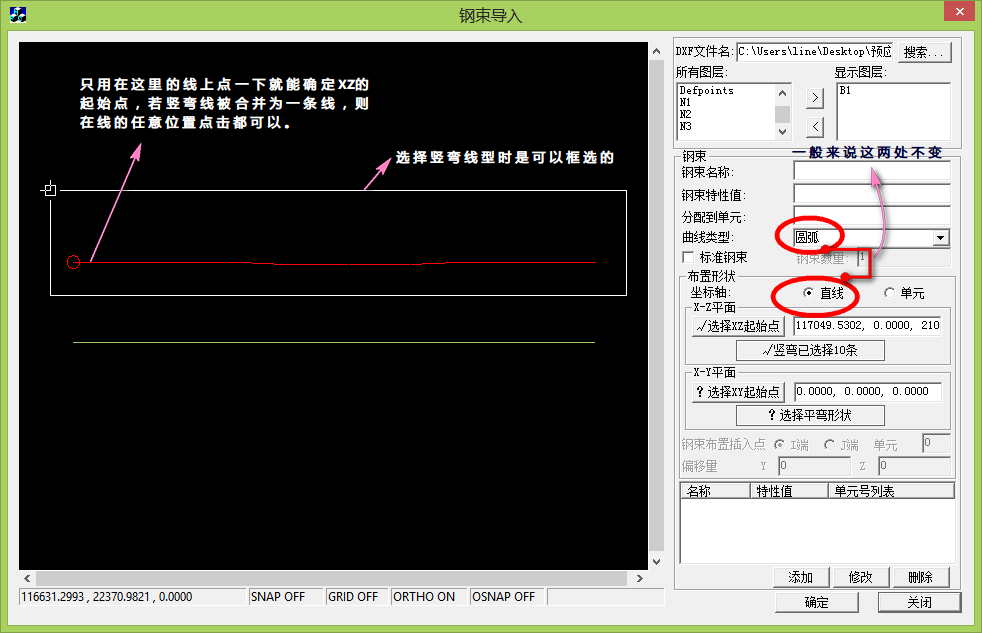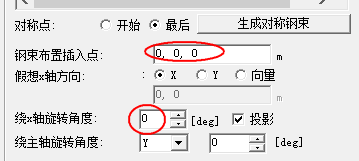首先网上有一个老的教程,写的还不错:Midas Civil V7.8.0钢束生成器指南
要点一:在AutoCAD中画钢束图
首先标准图是这样给出钢束大样的:
我们可以先画出两相交的直线,再通过Circle命令的相交相交半径(ttr),画出一个圆,再用剪切命令得到圆弧,也就是说我们只需要R的数据,而α和T的数据可以不用管。
要确定一条空间的钢束,需要竖弯和平弯的的图,一般来说平弯是不用管的,所以直接用一条直线表示就行了。
要点二:导入时的选择
导入时要注意调整midas中的单位,同时,生成mct文件后导入midas时,都是直接插到模型中的(0,0,0)点,若想直接插入到模型中的指定点,可用现在的坐标减去模型中的坐标,但这样需要计算,可直接导入后再移动钢束,就不用计算了。
要点三:指定插入点
如上所说,在导入钢束到midas时,会自动插到(0,0,0)点,这时用移动钢束的方法虽然也可以将它定位到指定点,但这样会有一些缺点,一是以后改变位置不放便,二是在使钢束绕X轴倾斜时,总是定位不准。
指定插入点可手动在这里修改:
*TDN-PROFILE ; Tendon Profile
; NAME=NAME, TDN-PROPERTY, ELEM_LIST, BEGIN, END, CURVE, INPUT ; line 1
; GROUP, LENGOPT, BLEN, ELEN, bTP, rNUM ; line 2
; SHAPE, IP_X, IP_Y, IP_Z, AXIS, VX, VY ; line 3(Straight)
; SHAPE, IP_X, IP_Y, IP_Z, RC_X, RC_Y, OFFSET, DIR ; line 3(Curve)
; SHAPE, INS_PT, REF_ELEM, AXIS ; line 3(Element)
; XAR_ANGLE, bPROJECTION, GR_AXIX, GR_ANGLE ; line 4(Straight/Curve)
; XAR_ANGLE, bPROJECTION, OFFSET_Y, OFFSET_Z ; line 4(Element)
; X1, Y1, Z1, bFIX1, RY1, RZ1, RADIUS1 ; from line 5(3D)
; ...
; Xn, Yn, Zn, bFIX1, RY1, RZ1, RADIUSn
; Y=X1, Y1, bFIX1, RZ1, RADIUS1, OPT1, ANGLE1, HGT1, R1 ; from line 5(2D)
; Y=...
; Z=X1, Z1, bFIX1, RZ1, RADIUS1, OPT1, ANGLE1, HGT1, R1
; Z=...
其中“IP_X, IP_Y, IP_Z”就表示的插入点,”XAR_ANGLE“是绕X轴倾斜的角度。
也可在midas中修改: